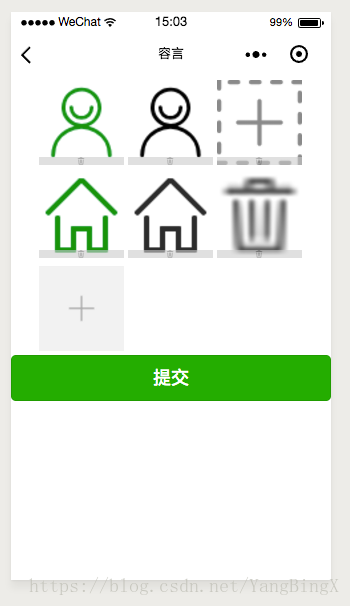- 小程序注意事项:wxml的引号内的花括号旁边不要加多余的空格,有可能会影响js代码
- 源码下载:https://github.com/ybx13579/xiaochengxu-jizan
目录引导:
- 轮播功能
- 小程序客服会话功能
- 转发/分享功能 小卡片设置
- 获取微信用户的头像和名称(不弹窗的方法)
- 新页面跳转(子页面返回)
- 更改单个页面顶部导航栏的名字
- Canvas导出图片
- 小程序弹窗提示 wx.showToast()
- 九宫格方式上传图片(预览并删除)
- 底部导航
- 小程序MD5加密写法(支持加密中文)
- 锚点效果
- 导航栏吸顶效果
- 获取屏幕当前高度并赋值给某个view
- 图片裁剪功能
- 解决 分享出去的页面没有返回按钮的方法
- 点击按钮返回上一页并传参
- tab切换功能
- 使用setData修改data中子对象的属性值
- 小程序验证手机号、60秒验证码(正则)
- 获取点击的列表的index
1、轮播功能
<swiper indicator-dots="{{indicatorDots}}" autoplay="{{autoplay}}" interval="{{interval}}" duration="{{duration}}" circular="{{duration}}" current="{{swiperCurrent}}" bindchange="swiperChange" class="swiper"> <block wx:for="{{imgUrls}}" wx:key="unique"> <swiper-item> <image src="{{item}}" class="img" bindtap="swipclick" /> </swiper-item> </block> </swiper>
/* swiper { height: 421.5rpx; } */ swiper-item image { 100%; height: 100%; } .swiper-container{ 100%; position: relative; } .swiper-container .swiper{ height: 300rpx; } .swiper-container .swiper .img{ 100%; height: 100%; }
const app = getApp() Page({ data: { swiperCurrent: 0, indicatorDots: true, autoplay: true, interval: 3000,//自动切换时间间隔 duration: 800,//滑动动画时长 circular: true,//是否采用衔接滑动 imgUrls: [ '../../img/index/1.jpeg', '../../img/index/2.jpeg', '../../img/index/3.jpeg' ] }, //轮播图的切换事件 swiperChange: function (e) { this.setData({ swiperCurrent: e.detail.current }) //console.log(e.detail.current); }, //点击指示点切换 chuangEvent: function (e) { this.setData({ swiperCurrent: e.currentTarget.id }) }, //点击图片触发事件 swipclick: function (e) { console.log(this.data.swiperCurrent); wx.switchTab({ url: this.data.links[this.data.swiperCurrent] }) }, })
2、小程序客服会话功能
<button class="kf_button" open-type="contact" session-from="weapp"> 客服按钮 </button>
微信平台 - 小程序绑定客服页面
微信平台 - 小程序客服会话窗口
3、转发/分享功能 小卡片设置
<button data-name="shareBtn" open-type="share" plain="true">转发</button>
PS: 添加plain=”true”后button的边框样式可自定义 ↓ ↓
button[plain]{ border:0 }
//转发 onShareAppMessage: function (options) { var that = this; // 设置菜单中的转发按钮触发转发事件时的转发内容 var shareObj = { title: "这是一个标题!", // 默认是小程序的名称(可以写slogan等) //path: '/page/index/index/user?id=123', // 默认是当前页面,必须是以‘/’开头的完整路径 imageUrl: '../../img/xiaochengxu-share.jpg', //自定义图片路径,可以是本地文件路径、代码包文件路径或者网络图片路径,支持PNG及JPG,不传入 imageUrl 则使用默认截图。显示图片长宽比是 5:4 success: function (res) { // 转发成功之后的回调 if (res.errMsg == 'shareAppMessage:ok') { } }, fail: function (res) { // 转发失败之后的回调 if (res.errMsg == 'shareAppMessage:fail cancel') { // 用户取消转发 console.log("用户取消转发"); } else if (res.errMsg == 'shareAppMessage:fail') { // 转发失败,其中 detail message 为详细失败信息 } }, complete: function(){ // 转发结束之后的回调(转发成不成功都会执行) }, }; // 来自页面内的按钮的转发 if(options.from == 'button') { var eData = options.target.dataset; console.log(eData.name); // shareBtn // 此处可以修改 shareObj 中的内容 //shareObj.path = '/pages/btnname/btnname?btn_name=' + eData.name; } // 返回shareObj return shareObj; },
4、获取微信用户的头像和名称(不弹窗的方法)
<view class='top'> <open-data type="userAvatarUrl" class='tx'></open-data> <open-data type="userNickName" class='name'></open-data> </view>
5、新页面跳转(子页面返回)
父页面直接写下边代码,子页面自动添加返回上一页功能
<navigator class='' url="/pages/index/index?id=123">点击跳转</navigator>
wx.showToast({ title: '添加言语成功', icon: 'success', duration: 1300, success:function(){ setTimeout(function () { //跳转到tabBar中的页面 wx.switchTab({ url: "../index/index" }) //普通跳转 wx.navigateTo({ url: '/pages/myHome/index/index?swiperId=' + swiperId }) }, 1500) } })
6、更改单个页面顶部导航栏的名字
在要更改的页面的*.json写如下配置
{ "navigationBarTitleText": "这是标题" }
7、Canvas导出图片
微信官方有提供相应API
https://developers.weixin.qq.com/miniprogram/dev/component/canvas.html
saveToPhoto: function () { wx.canvasToTempFilePath({ x: 0, y: 0, 240, height: 240, destWidth: 240, destHeight: 240, canvasId: 'ctx', success: function (res) { //canvas转图片成功回调 } }) }
最后保存到相册
wx.saveImageToPhotosAlbum({ filePath: res.tempFilePath, }) wx.showToast({title: '保存成功'})
8、小程序弹窗提示 wx.sho
wToast()
// 1 wx.showToast({ title: '成功', //标题 icon: 'loading', //图标,支持"success"、"loading" mask: true, //是否显示透明蒙层,防止触摸穿透,默认:false image: '../image/img.png', //自定义图标的本地路径,image 的优先级高于 icon duration: 2000000, //提示的延迟时间,单位毫秒,默认:1500 success: function () { }, //接口调用成功的回调函数 fail: function () { }, //接口调用失败的回调函数 complete: function () { } //接口调用结束的回调函数 }) // 2 wx.showModal({ title: '提示', content: '这是一个模态弹窗', success: function(res) { if (res.confirm) { console.log('用户点击确定') } else if (res.cancel) { console.log('用户点击取消') } } })
9、九宫格方式上传图片(预览并删除)
多种上传方法:https://www.cnblogs.com/cqlb/p/9682569.html
wxml:
<view class="gallery"> <view class="item" wx:for="{{images}}" wx:key=""> <image src="{{item}}" data-src="{{item}}" bindtap="previewImage" mode="aspectFill" /> <!-- 删除按钮 --> <view class="delete" bindtap="delete" data-index="{{index}}">X</view> </view> <view class="item" bindtap="chooseImage"> <view class='addIcon'>+</view> </view> </view> <button type="primary" bindtap="submit">提交</button>
wxss:
/* pages/index/index.wxss */ /*画廊*/ .gallery { 630rpx; margin: 0 auto; display: flex; justify-content: flex-start; flex-wrap: wrap; } /*每张图片所占容器*/ .item { position: relative; margin:10rpx 5rpx; 200rpx; height: 200rpx; } .item image{ 100%; height: 100%; } /*add按钮*/ .item .addIcon{ position:relative; 200rpx; height:200rpx; text-align:center; line-height:200rpx; font-size:80rpx; background: #f2f2f2; color: #555; } /*删除按钮*/ .delete { position:absolute; right:0; top:0; /* background:#ccc; */ opacity:1; height: 36rpx; font-size:22rpx; font-weight:700; padding:0 8rpx 0 10rpx; }
js:
var that; Page({ data: { images: [], uploadedImages: [], //imageWidth: getApp().screenWidth / 4 - 10 }, onLoad: function (options) { that = this; var objectId = options.objectId; console.log(objectId); }, chooseImage: function () { // 选择图片 wx.chooseImage({ count: 3, // 默认9 sizeType: ['compressed'], sourceType: ['album', 'camera'], // 可以指定来源是相册还是相机,默认二者都有 success: function (res) { // 返回选定照片的本地文件路径列表,tempFilePath可以作为img标签的src属性显示图片 var tempFilePaths = res.tempFilePaths; console.log(tempFilePaths); that.setData({ images: that.data.images.concat(tempFilePaths) }); } }) }, // 图片预览 previewImage: function (e) { //console.log(this.data.images); var current = e.target.dataset.src wx.previewImage({ current: current, urls: this.data.images }) }, // submit: function () { // // 提交图片,事先遍历图集数组 // that.data.images.forEach(function (tempFilePath) { // new AV.File('file-name', { // blob: { // uri: tempFilePath, // }, // }).save().then( // // file => console.log(file.url()) // function (file) { // // 先读取 // var uploadedImages = that.data.uploadedImages; // uploadedImages.push(file.url()); // // 再写入 // that.setData({ // uploadedImages: uploadedImages // }); console.log(uploadedImages); // } // ).catch(console.error); // }); // wx.showToast({ // title: '评价成功', success: function () { // wx.navigateBack(); // } // }); // }, delete: function (e) { var index = e.currentTarget.dataset.index; var images = that.data.images; images.splice(index, 1); that.setData({ images: images }); } })
预览图:
10、底部导航
TIP:注释仅供参考,如果报错请删掉注释(该文件中任何注释都会报错)
app.json中添加
"tabBar": { "color": "#cdcdcd", //为本未选中时候的颜色 "selectedColor": "#ec6376", //为本选中时的颜色 "backgroundColor": "#eee", //背景 "borderStyle": "#f3c4cb", //边框颜色 "list": [ { "selectedIconPath": "img/icon12.png", //选中时的图标路径 "iconPath": "img/icon11.png", //未选中的路径 "pagePath": "pages/index/index", //要加载的页面路径 "text": "首页" //显示的文本 }, { "selectedIconPath": "img/icon22.png", "iconPath": "img/icon21.png", "pagePath": "pages/myHome/myHome", "text": "我的" } ] },
效果图:
11、小程序MD5加密写法(支持加密中文)
md5.js文件下载地址:https://github.com/ybx13579/xiaochengxu-module/blob/master/md5.js
EG:
var MD5s = require('../../utils/md5.js') Page({ /** * 页面的初始数据 */ data: { }, /** * 生命周期函数--监听页面加载 */ onLoad: function (options) { var md = MD5s.md5("这是一段要被加密的话"); console.log(md); //802909e380455122f72d652ffaa1a4dc } })
12、锚点效果
.wxml
<view class="list"> <view bindtap='jumpTo' data-opt="list0">list0</view> <view bindtap='jumpTo' data-opt="list11">list11</view> <view bindtap='jumpTo' data-opt="list29">list29</view> </view> <scroll-view scroll-into-view="{{toView}}" scroll-y="true" scroll-with-animation="true" class="scr"> <view wx:for="{{list}}" id="{{item}}" class="test"> {{item}} </view> </scroll-view>
.wxss代码
.scr{ position: relative; height: 500rpx } .test{ height: 80rpx; } .list{ position: fixed; z-index: 9; top:30rpx; right: 10rpx; }
.js代码
data: { list: ["list0", "list1", "list2", "list3", "list4", "list5", "list11", "list12", "list13", "list14", "list15", "list25", "list26", "list27", "list28", "list29","list30"], toView: '' }, jumpTo: function (e) { // 获取标签元素上自定义的 data-opt 属性的值 let target = e.currentTarget.dataset.opt; this.setData({ toView: target }) },
13、导航栏吸顶效果
1. 在需要监听的外部添加
<scroll-view style="height:100vh" class="scroll-view" scroll-y="true" bindscroll="scroll"> <view class="{{scroll_height<'150'?'barrage':'barraging'}}"> <view class="swipwer">吸顶效果</view> </view> </scroll-view>
- 判断不同的class名改变样式
/*样式 */ .barrage{ 100%; height:50rpx; margin-top:20rpx; position: relative; } .barraging{ 100%; height:50rpx; position: fixed; left:0; top:0; z-index:100; margin-top:20rpx; } .barrage .swipwer{ margin-left:24rpx; height:50rpx; line-height:50rpx; background: rgba(0, 0, 0, 0.6); font-size:26rpx; text-align: center; color:#fff; 60%; border-radius:30rpx; position:absolute; left:-500rpx; } .barraging .swipwer{ margin-left:24rpx; height:50rpx; line-height:50rpx; background: rgba(0, 0, 0, 0.6); font-size:26rpx; text-align: center; color:#fff; 60%; border-radius:30rpx; position:absolute; left:-500rpx; }
3、js
//存储高度 data: { scroll_height:'' }, //滚动监听 scroll: function (e) { var that=this; // console.log(e.detail.scrollTop) that.setData({ scroll_height: e.detail.scrollTop }) },
这里我只用到了scroll滚动事件,根据自己业务需求即可,注意在最外层添加< scroll-view>< /scroll-view>就好
14、获取屏幕当前高度并赋值给某个view
<view style="height:{{bodyHeight}}px"></view>
data: { bodyHeight:"", }, onLoad: function (options) { var that = this; wx.getSystemInfo({ success: function (res) { that.setData({ bodyHeight: res.windowHeight//获取屏幕高度 }) }, }) },
15、图片裁剪功能
https://we-plugin.github.io/we-cropper/#/
16、解决 分享出去的页面没有返回按钮的方法
分享页JS:
onShareAppMessage: function (res) { if (res.from === 'button') { // 来自页面内转发按钮 console.log(res.target) } return { title: '自定义转发标题', path: '/pages/index/index?pageId=123',//这里在首页的地址后面添加我们需要传值的标识位pageId以及值123(pageId 这个名字你们可以自己随便乱取) success: function (res) { // 转发成功 }, fail: function (res) { // 转发失败 } } },
首页JS:
onLoad: function (options) { //判断是否是分享页面进来的人 if (options.pageId) { //这个pageId的值存在则证明首页的开启来源于用户点击来首页,同时可以通过获取到的pageId的值跳转导航到对应的详情页 wx.navigateTo({ url: '../share/share?pageId=' + options.pageId, }) } },
17、点击按钮返回上一页并传参
方法2:从页面路由栈中直接获取和操作目标Page对象
这种方式,是通过调用小程序的API: getCurrentPages(),来获取当前页面路由栈的信息,这个路由栈中按照页面的路由顺序存放着相应的Page对象,我们可以很容易的获取到上一级页面的完整Page对象,从而使直接调用Page对象的属性和方法成为可能。
如下所示:(在第二页写↓)
var pages = getCurrentPages(); var currPage = pages[pages.length - 1]; //当前页面 var prevPage = pages[pages.length - 2]; //上一个页面 //直接调用上一个页面的setData()方法,把数据存到上一个页面中去 prevPage.setData({ mydata: {a:1, b:2} })
上一页获取传来的参数值:
console.log(this.data.mydata)
18、tab切换功能
data: { currentData: 0 }, // tab切换 changeTab: function (e) { const that = this; console.log(e.currentTarget.dataset.current); that.setData({ currentData: e.currentTarget.dataset.current }) },
<view class=''> <view class=' {{currentData == 0 ? "active" : ""}}' data-current="0" bindtap='changeTab'> <view>1tab1</view> </view> <view class='{{currentData == 1 ? "active" : ""}}' data-current="1" bindtap='changeTab'> <view>2tab2</view> </view> </view> <view hidden='{{currentData != 0}}'>1tab1's baby</view> <view hidden='{{currentData != 1}}'>2tab2's baby</view>
.active {
color: #ff8a00;
}
19、使用setData修改data中子对象的属性值
1、使用字符串
2、中括号包裹起来
3、index使用拼接
var that = this; var idx = e.currentTarget.dataset.index; var newLikeState = 'docShowList[' + idx +'].is_up'; var up_nums = 'docShowList[' + idx + '].up_nums'; that.setData({ [newLikeState]: 1, [up_nums]: that.data.docShowList[idx].up_nums + 1 })
20、小程序验证手机号、60秒验证码(正则)
地址:https://www.cnblogs.com/cqlb/p/9682603.html#t1
21、获取点击的列表的index
<view bindtap='listFirst' wx:for='{{listImg}}' wx:key='' data-index="{{index}}">
console.log(e.currentTarget.dataset.index);